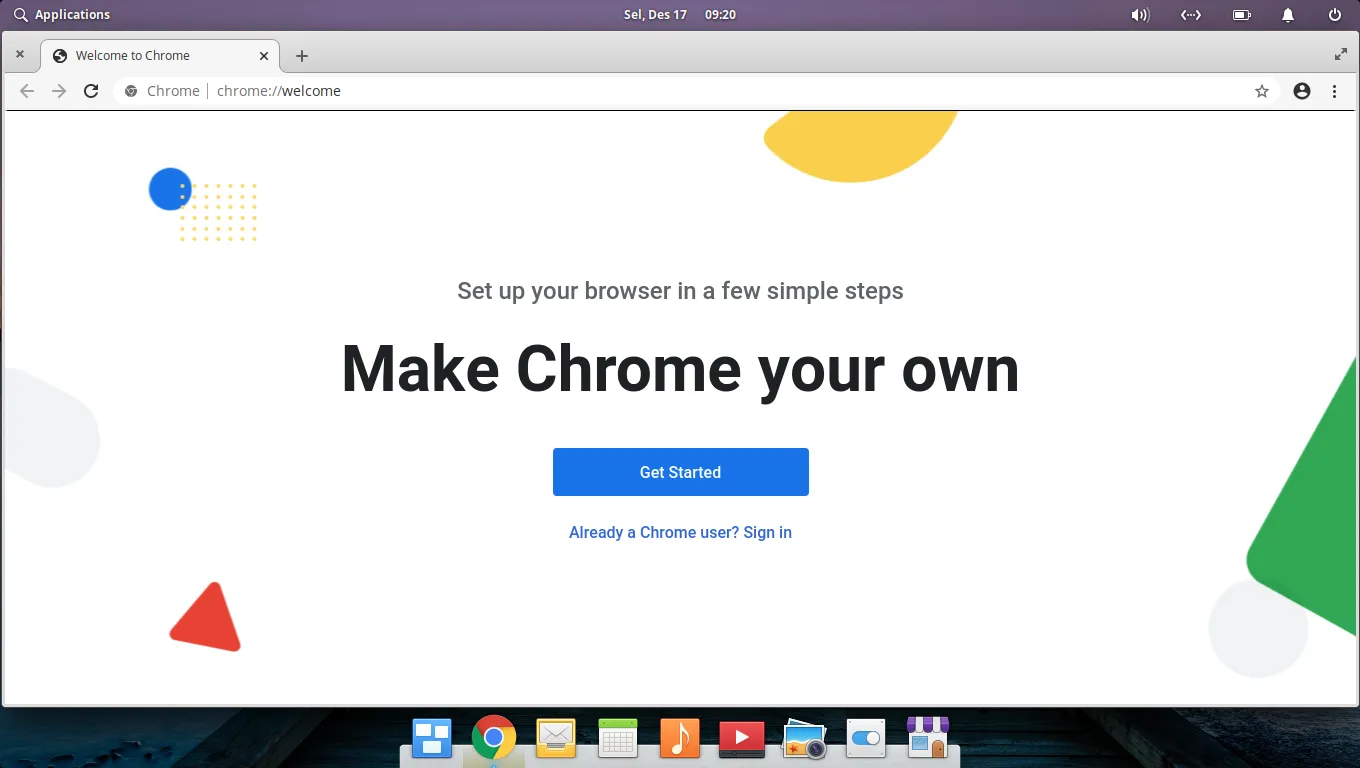Berdasarkan statistik dari W3Counter Chrome adalah browser paling banyak digunakan saat ini, hingga lebih dari 50% pengguna secara global dibandingkan browser yang lainnya. Kemudian di susul safari di posisi kedua dengan pengguna sebesar 14.6%, lalu Microsoft Edge di posisi ketiga dengan jumlah pengguna sebesar 9.5%.
Belum lagi Google Chrome adalah browser default di hampir seluruh perangkat ponsel pintar Android. Sehingga tidak mengherankan jika Google Chrome menjadi browser paling banyak digunakan secara global.
Dan jika anda sudah terlanjur menggunakan Chrome di ponsel Android anda, wajar jika anda juga ingin menggunakannya di Elementery OS. Agar data-data anda bisa tersinkronisasi di semua perangkat.
Chromium Bukan Google Chrome
Anda mungkin bingung. Ketika anda membuka AppStore di Elementary OS, lalu anda mencari browser, ternyata anda tidak mendapati Google Chrome tapi justru mendapati Chromium! Ya, itu wajar. Anda tidak mendapati Chrome tersedia di AppStore mau pun di repository resmi Ubuntu, mau pun di repository Snap, karena Chrome bukanlah aplikasi open source. Sedangkan Chromium, itu adalah browser open source yang dijadikan basis oleh Google Chrome.
Untuk lebih detilnya mengenai perbedaan antara Google Chrome dan Chromium, silakan baca artikel kami yang berjudul: Perbedaan Google Chrome dan Chromium.
Sehingga ketika anda ingin memasang Google Chrome di Elementary OS, anda harus melakukannya secara manual.
1. Download Google Chrome
Langkah pertama yang anda harus lakukan adalah: mengunduh file installer Google Chrome. Karena Elementary OS adalah OS turunan dari Ubuntu, maka anda bisa menggunakan paket .deb untuk menginstall Google Chrome.
Langsung saja kunjungi situs resmi Google Chrome.
Kemudian klik tombol Unduh Chrome. Pilih paket instalasi untuk 64 bit .dev (Debian/Ubuntu).
Tunggu sampai file installer berhasil di unduh.
2. Install Google Chrome
Selanjutnya setelah file berhasil terunduh. Silakan buka terminal anda. Lalu pindah ke direktori ~/Downloads dengan melakukan perintah berikut:
cd ~/Downloads
Lalu ketik perintah ls untuk memeriksa apakah di sana terdapat file yang sudah kita unduh atau tidak.
ls
Untuk memasang Google Chrome. Anda harus melakukan perintah berikut di terminal anda:
sudo dpkg -i google-chrome-stable_current_amd64.deb
3. Jika Terjadi Error
Sebenarnya Google chrome memiliki beberapa aplikasi dependen yang harus diinstall sebelumnya. Sehingga jika aplikasi dependen tersebut tidak tersedia ketika kita menginstall Google Chrome, maka proses instalasi tersebut akan error.
Berikut screenshot hasil contoh error yang terjadi saat instalasi:
Eits. Akan tetapi jangan khawatir. Error ini bisa dengan mudah diselesaikan.
Cara mengatasi error tersebut adalah cukup dengan menginstall paket aplikasi dependen yang kurang. Bisa anda lakukan dengan menginstallnya secara manual. Atau bisa langsung secara otomatis dengan mengeksekusi perintah sudo apt-get -f install. Perintah tersebut akan memperbaiki proses instalasi sebelumnya yang gagal dengan cara mengunduh semua paket yang dibutuhkan Google Chrome.
sudo apt-get -f install
4. Jadikan Aplikasi Favorit
Setelah proses instalasi selesai. Anda bisa langsung cek di panel aplikasi bahwa Google Chrome anda telah terpasang. Oiya, mungkin anda mendapati Google Chrome anda tidak ber-icon, tenang saja. Anda bisa lakukan reboot dan insyaallah setelah itu icon Google Chrome anda muncul.
Untuk menjadikan aplikasi favorit di dalam dock. Klik dan tahan aplikasi Google Chrome dari panel aplikasi, lalu seret ke bagian dock. Setelah itu anda bisa menghapus aplikasi browser bawaan Elementary OS dari dock dengan cara mengklik kanan icon aplikasi tersebut.
Berikut kira-kira hasilnya.
5. Jalankan Google Chrome
Setelah semuanya beres, anda bisa mulai berselancar di internet menggunakan browser Chrome. Tentunya setelah melakukan sinkronisasi data agar history dan pengaturan browser anda dari perangkat yang lain bisa tersambung dan tidak perlu setting-setting lagi.
Kesimpulan
Google Chrome adalah browser dengan pengguna terbanyak secara global. Akan tetapi ia tidak open source. Sehingga tidak dapat ditemui di AppStore Elementary OS. Ini membuat kita harus melakukan cara manual untuk menginstall Google Chrome. Akan tetapi karena Elementary OS adalah turunan Ubuntu, kita bisa menginstall Google Chrome dengan mudah dengan cara yang sama ketika kita menginstallnya di Ubuntu.
Terima kasih. Semoga tutorial kali ini bermanfaat.